
dアニメストアには便利なダウンロード機能があります。しかし上手く保存できなかったり、やり方がわからないと言う方も多いのではないでしょうか?
また、dアニメストアに観たいコンテンツが少ない場合は、他の動画配信サービスも検討しましょう。以下記事で、おすすめのVODサービスについて詳しく紹介しています。
- ポイントサイトの「ポイントエニタイム」を経由すると、U-NEXTやDAZN、WOWOWなどの人気動画配信サービスをお得に試せる!
- 換金は300円から!貯まったポイントは、現金やAmazonギフト券、ANAマイルなどと交換できる!
- メディア実績多数!SSL化でセキュリティ対策もOK
- 2分で無料登録完了!迷惑メールや営業電話などは一切なし(解約も簡単)
目次
dアニメストアのダウンロード機能とは?
dアニメストアには「ダウンロード機能」というものがあります。この機能は「スマホやタブレットなどのデバイスにアニメ動画をコピーして再生できる機能」です。
この機能を使うと、外出先でネットの通信料金を気にしたり通信状況に左右されることなく、好きな時にアニメを楽しめます。dアニメストアで使えるダウンロード機能の詳細を見ていきましょう。
対象作品
dアニメストアでダウンロード再生できるのは、サイト内(アプリ内)にあるアニメ全般です。ストア内には3,100以上の作品があり、多くの作品をダウンロードできます。
見たいアニメを選択すると、ストリーミングの画質選択項目の下に、ダウンロード品質(ふつう・きれい・すごくきれい・HD画質)を選ぶ項目があります。ここから好きな画質をクリックするとダウンロードできます。
ただし、dアニメストア内の一部作品はダウンロードできません。一例をあげると、ライブやアニソン関連の動画はダウンロード対応していないようです。
作品の保存場所
ダウンロードした作品は、スマホなどの端末のストレージ(保存領域)に保存されます。「SDカードに保存したい」という方も少なくないと思いますが、残念ながら外部メディアは使えません。
ダウンロード数
ダウンロード数に上限はありません。好きなだけアニメ作品を端末にダウンロードできます。ただし、容量がなくなるとダウンロードできなくなるため、内部のストレージ容量に注意してください。
dアニメストアのダウンロード機能のメリット
dアニメストアのダウンロード機能のメリット
ストリーミング再生だけでなくダウンロード機能も使うとさまざまなメリットがあります。メリットを2つご紹介しましょう。
データ通信量を抑えられる
ダウンロード機能を利用することで、データ通信量を抑えられます。スマホやタブレットにダウンロードしておけば、外出先でネットに接続してデータ通信量を消費せずにアニメを楽しめます。
自宅ではデータ無制限のWiFiを使っていても、外出先では「3GBプラン」や「5GBプラン」など、データ容量が決まった格安SIMやキャリアプランを契約している方は少なくありません。
高画質のアニメを何本も再生すると、通信量が一気に消費されてしまい、月の途中でデータを買い足さなければいけなくなる恐れがあります。しかし自宅のWiFiで事前にダウンロードすれば、通信量を全く消費せずに視聴できます。
通信状態に関係なく作品を楽しめる
ダウンロード機能を利用することで、どんな場所でも通信状態を気にせずに作品を快適に楽しめます。
例えば、建物が乱立している場所や地下・トンネル・高速で移動する車内、電車内などの電波が弱くなりやすい場所でも、アニメが視聴途中に止まることはないため、ストレスなく作品に没頭できます。
dアニメストアのダウンロード機能の注意点
dアニメストアのダウンロード機能の注意点
dアニメストアのダウンロード機能はとても便利ですが、いくつか注意すべきポイントがあります。
ダウンロード機能についてよく知らないと、せっかくダウンロードしたアニメ作品が視聴できなくなったり、そもそもダウンロードできない場合があります。最低限、意識しておきたいポイントを2点ほど解説したいと思います。
パソコンからダウンロードできない
パソコンからはダウンロード機能を利用できません。パソコンの場合、ストリーミング再生のみ対応しています。またテレビでdアニメストアを視聴するのに使うFire TVでもダウンロードはできません。
ダウンロード機能が使えるのは「スマホやタブレットのdアニメストアアプリからのみ」です。
ダウンロード作品の視聴期限は48時間
dアニメストアではライセンスの問題により、ダウンロード作品の視聴期限は48時間となっています。dアニメストアの規約には以下のように記載されています。
アニメストア対応端末にダウンロードされた対象コンテンツについては、お客さまが当該対象コンテンツをダウンロードされた時点から48時間以内に限り、再ダウンロードを要することなくお客さまのアニメストア対応端末から視聴することができます。
つまりダウンロードから48時間経過すると、「ライセンス切れ」となって、せっかくダウンロードした作品が見れなくなります。ライセンス切れが起こると、ダウンロードした作品がリストでグレーの色で表示されます。
この場合は「ライセンスを再取得」することで再度視聴できるようになります。
ライセンスを再取得とは?
先述のとおり、ダウンロードから48時間が経過すると「ライセンス切れ」になりダウンロード済み動画が視聴できなくなります。
この場合は、アプリの「ダウンロード済リスト」から見たい作品をチェックして、「ライセンス再取得」ボタンをタップしてください。グレー表示だった作品タイトルが、黒く表示されます。
ライセンスの再取得をすると、再度ダウンロードせずに動画が視聴できるので通信量と時間を節約できます。
dアニメストアで動画をダウンロードする方法
dアニメストアで動画をダウンロードする方法
ここからはアニメをダウンロードする方法を説明していきます。個別に作品をダウンロードする場合と、複数の作品を一括ダウンロードする場合を解説します。
1本ずつダウンロードしたい場合
1本ずつダウンロードしたい場合は、作品のエピソードを選び画質を選択するとダウンロードできます。

出典:https://anime.dmkt-sp.jp/animestore/tp_pc
もし次の話もダウンロードしたい場合は、選択した作品のサムネイル画像(作品画像)の横にある「>」ボタンをタップしましょう。
画質はネットの通信状態が良くストレージの容量に余裕がある限り「すごくきれい」か「HD画質」がおすすめです。その他の画質よりも美しい映像になるので、より作品を楽しめます。
複数作品を一括ダウンロードしたい場合
dアニメストアには「一括ダウンロードボタン」のようなものはありませんが、複数の作品を素早くダウンロードする手順は以下の通りです。
一括ダウンロードする手順
- エピソードの一覧が表示されている画面で、ダウンロードしたいエピソードの項目を左へスワイプする
- 画質を選択する
1. エピソードの一覧が表示されている画面で、ダウンロードしたいエピソードの項目を左へスワイプする
出典:https://anime.dmkt-sp.jp/animestore/tp_pc
2. ダウンロード画質を選択する
出典:https://anime.dmkt-sp.jp/animestore/tp_pc
なお左端までスワイプしない場合は、その前に選んだ画質が自動的に選択されます。また複数まとめてダウンロードする場合、デバイスに負荷がかかりやすいので、動作が遅いようなら同時にまとめてダウンロードするのは控えた方が良いでしょう。
dアニメストアからダウンロードした作品の操作方法
ダウンロードした作品の操作方法
ここからは、ダウンロードが完了した作品をスマホやタブレットのアプリ上で操作する方法を解説していきます。
オフラインで視聴する
ダウンロードした作品はネットに接続されていないオフライン状態で視聴できます。視聴方法は以下の通りです。
オフラインで視聴する手順
- アプリ下にある「ダウンロード」のメニューアイコンをタップする
- 見たい作品をタップする
1. アプリ下にある「ダウンロード」のメニューアイコンをタップする
出典:https://anime.dmkt-sp.jp/animestore/tp_pc
2. 見たい作品をタップする
出典:https://anime.dmkt-sp.jp/animestore/tp_pc
ダウンロードした作品が多くなってくると、目的の動画を探しにくく感じる場合もあるでしょう。そのときは、リスト上部にある作品表示方法を変更するボタンを活用してください。
「コンテンツ一覧」「シリーズ別」「日付順」「タイトル順」という4つのパターンがあり、見たい作品を探しやすくなります。
注意点として、作品の詳細ページから再生しないようにしてください。その場合はダウンロード再生ではなくストリーミング再生になってしまうため、通信量がかかってしまいます。
ダウンロード作品を削除する
ダウンロードした作品を削除する方法は以下の通りです。
ダウンロード作品を削除する手順
- 「ダウンロード済リスト」の「編集」ボタンをタップする
- 削除したい作品にチェックを入れて、下部にある「削除」ボタンをタップする
- 本当に削除するか聞かれるので、再度「削除」を選択する
1. 「ダウンロード済リスト」の「編集」ボタンをタップする
 出典:https://anime.dmkt-sp.jp/animestore/tp_pc
出典:https://anime.dmkt-sp.jp/animestore/tp_pc
2. 削除したい作品にチェックを入れて、下部にある「削除」ボタンをタップする
出典:https://anime.dmkt-sp.jp/animestore/tp_pc
3. 本当に削除するか聞かれるので、再度「削除」を選択する
出典:https://anime.dmkt-sp.jp/animestore/tp_pc
作品を見終わっても自動的に削除されるわけではないので、自分で手動で削除する必要があります。削除しないと端末のストレージがいっぱいになってしまう恐れがあるので、もう見ない作品は適度なタイミングで削除してください。
dアニメストアでダウンロードできないときの対処法
dアニメストアでダウンロードできないときの対処法
「アニメ作品をダウンロードしようとしても上手くいかない」というユーザーもいるようです。ここからは、ダウンロードできない場合に考えられる主な3つの原因と対処策を解説していきます。
通信環境を確認する
まずは「通信環境の確認」をしましょう。Google Chromeなどのブラウザでネットサーフィンができるかを試して、通信環境を確認してみてください。
もしネットが遅い場合は、WiFiルーターの近くにいったり、ルーターのチャンネルを変更するなどして通信環境を改善してみてください。そのほかの改善方法を知りたい方は「dアニメストアにログインできない原因と対処法を徹底解説!ロックされたら?」をご覧ください。
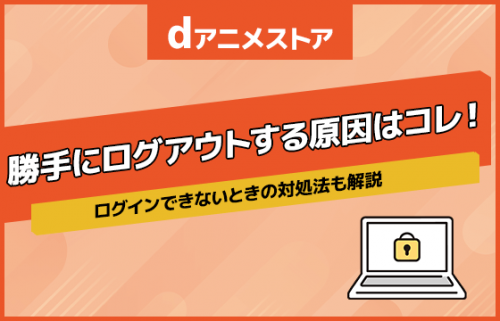
デバイスを確認する
「スマホやタブレットなどのデバイスの調子が悪い」という可能性もあります。その場合は一度アプリや端末を再起動してみてください。dアニメストアに限らず、再起動で症状が良くなることは少なくありません。
ダウンロードできる動画か確認する
dアニメストアのすべての作品がダウンロードできるわけではありません。もし作品の画面でダウンロード画質を選択する項目が表示されない場合は、ストリーミング再生のみの対応になります。


